如何在 Google Docs 中添加形狀
已發表: 2020-12-16雖然 Google Docs 並不是真正為繪圖而構建的,但對於希望在文檔中添加形狀的用戶來說,還是有一些選擇。 大多數用戶將在 Google Docs 文檔中使用 Google 繪圖來執行此操作,但您也可以插入圖像、使用基本表格以及使用特殊字符在文本中添加形狀。
如果您想知道如何使用這些方法在 Google Docs 中添加形狀,以下是您需要做的。
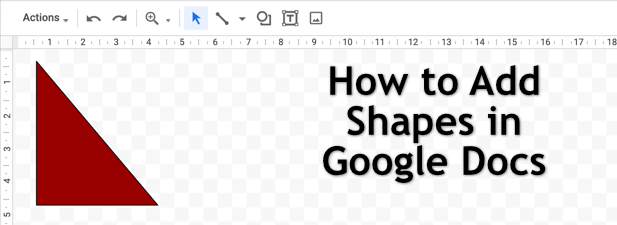
使用 Google 繪圖插入形狀
在 Google Docs 中添加形狀的最佳方法(也是 Google 建議的唯一方法)是使用 Google 繪圖工具。 雖然 Google 繪圖本身就是一項服務,但您可以直接從 Google 文檔訪問它,而無需離開您的文檔頁面。
Google 繪圖無論如何都不是 Photoshop 的替代品,所以不要指望使用它來創建複雜的圖像。 但是,它將允許您創建、編輯和操作基本形狀和圖表。 繪圖可以包含單個形狀,或者,如果您想將多個形狀組合在一起,您可以插入多個形狀。
- 要創建新繪圖,請打開您的 Google Docs 文檔。 從菜單中,選擇插入 > 繪圖 > 新建。 如果您有包含要插入的形狀的現有繪圖,請改為選擇“從驅動器” 。
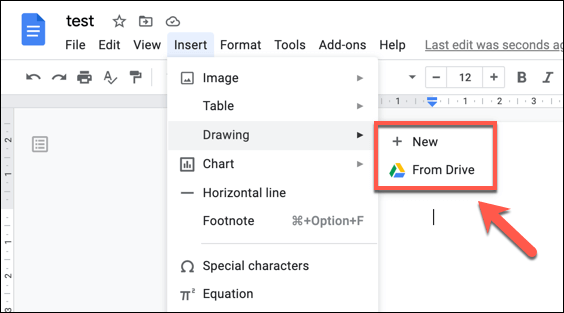
- 如果您選擇創建新繪圖,則會出現一個彈出的 Google 繪圖窗口。 從菜單欄中,選擇“形狀”選項。
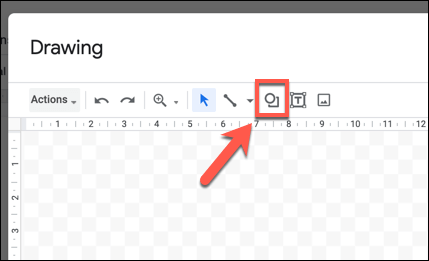
- 形狀下拉菜單有各種子菜單,包括形狀(用於基本形狀)、箭頭(用於箭頭形狀)、標註(用於聊天氣泡)和方程式(用於數學符號)。 首先選擇要添加的形狀,然後使用鼠標或觸控板在“繪圖”窗口中將形狀繪製為所需的大小。
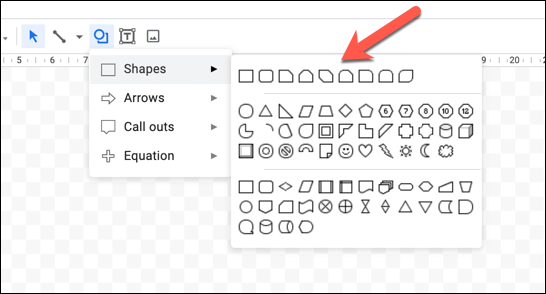
- 添加形狀後,您可以通過更改其顏色、透明度、邊框大小等來設置它的格式。 從菜單中選擇您希望應用的格式選項,然後選擇保存並關閉按鈕,在您完成後將形狀插入到您的文檔中。
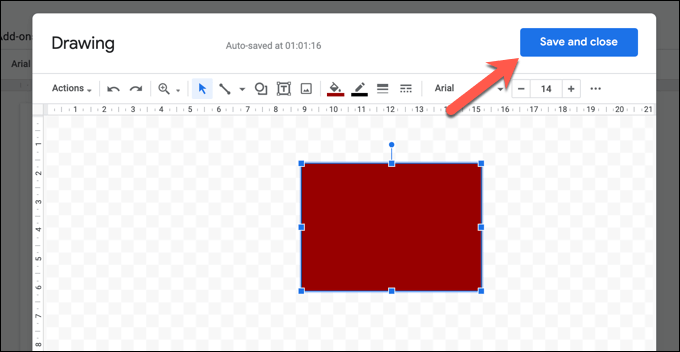
- 圖紙將出現在文檔頁面上。 您可以隨意移動和調整它的大小,但如果您需要對其進行編輯,請雙擊該形狀,或者選擇它,然後選擇“編輯”按鈕。
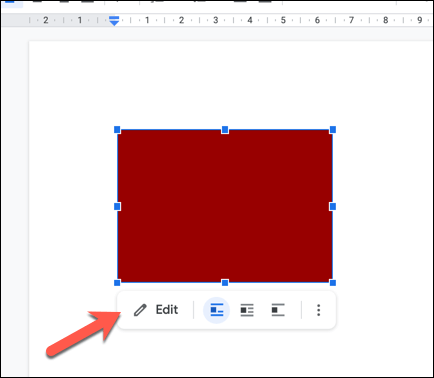
使用圖像在 Google Docs 中添加形狀
如果您想創建更具創意的形狀和圖像,請在 Photoshop 或 GIMP 等照片編輯器中創建它們,然後將它們作為圖像上傳到您的文檔中。 您還可以使用內置的 Google 搜索工具查找和插入形狀。
- 要上傳圖片,請打開您的 Google Docs 文檔並選擇插入 > 圖片 > 從計算機上傳以開始該過程。 如果您想使用 Google 搜索來查找圖像,請選擇搜索網絡。
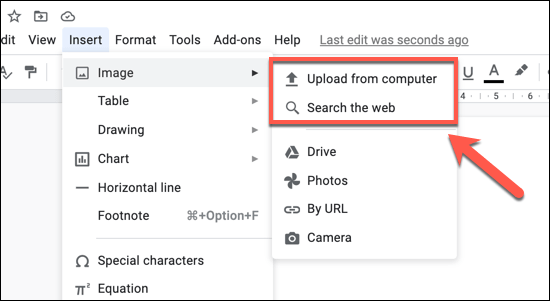
- 如果您選擇上傳圖像,請使用 Mac Finder 或 Windows 文件資源管理器彈出窗口查找並上傳。 Google Docs 會在圖片上傳後立即插入。 如果您選擇搜索包含形狀的圖像,請使用右側菜單中的搜索欄來執行此操作。 找到圖像後,選擇它,然後選擇底部的“插入”按鈕將其放入文檔中。
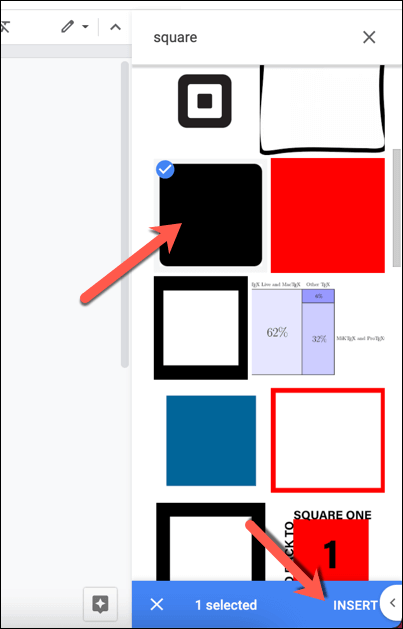
- 您插入了一張圖片,您可以直接在文檔中調整它的大小。 您還可以通過右鍵單擊圖像並選擇圖像選項選項來進行進一步的更改(例如,添加透明度或邊框)。 這將在右側打開一個菜單,其中包含各種圖像編輯選項。
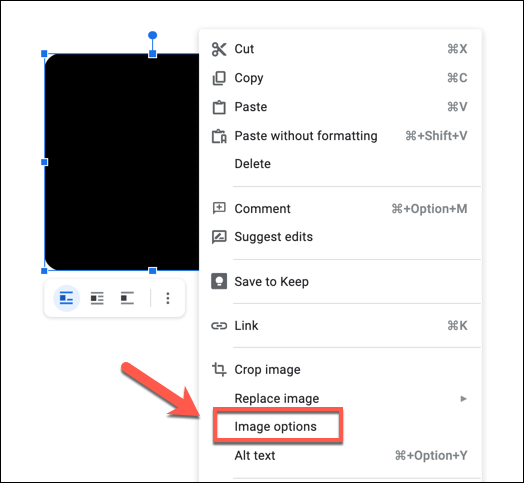
使用特殊字符向文本添加形狀
文本環繞將允許您在文本周圍插入圖像和形狀。 如果您想將 Google Docs 中的形狀直接添加到文本中,最好的方法是使用特殊字符。 這允許您在文本中插入類似形狀的對象。 您可以使用顏色、字體、大小等設置標准文本的格式。

- 要插入特殊字符,請打開您的 Google Docs 文檔並選擇Insert > Special Characters 。
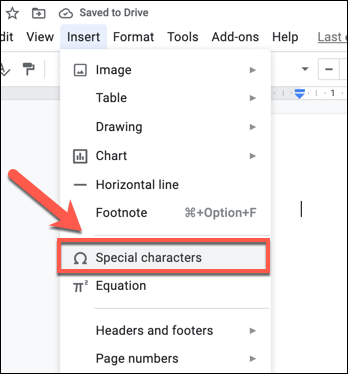
- 在彈出的插入特殊字符窗口中,搜索字符列表以查找所需的形狀。 或者,使用搜索欄來定位特定的形狀(例如,正方形用於具有正方形形狀的字符),或使用其下方的繪圖工具手動繪製和搜索形狀。
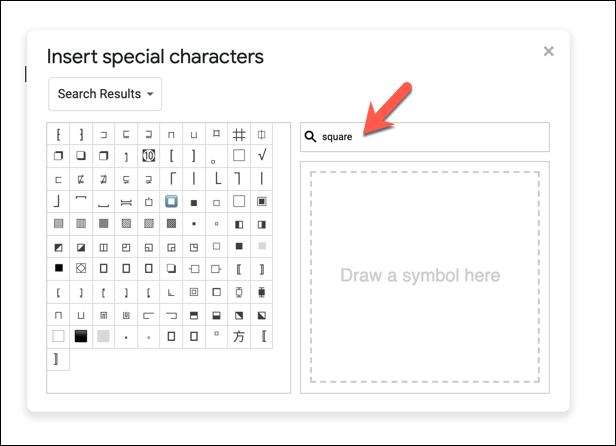
- 將鼠標懸停在任何特殊字符上以查看更大的預覽和說明。 要插入特殊字符,請從左側列表中選擇它。 這會將其插入到您的文檔中。 選擇一次字符將插入一次,但您可以重複選擇它以添加更多字符。
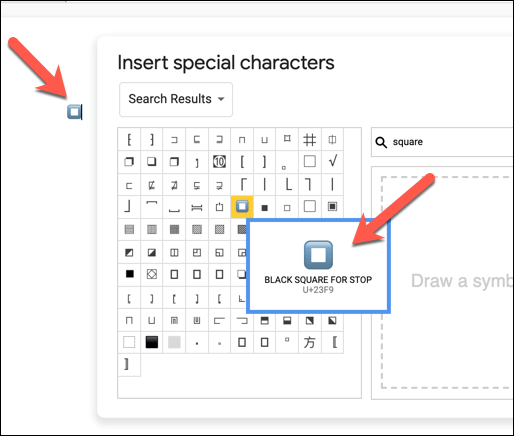
- 一旦特殊字符(或多個字符)就位,您可以使用文本格式選項進行更改。 使用鼠標選擇特殊字符,然後使用格式欄菜單更改其字體、字體大小、強調、顏色等。
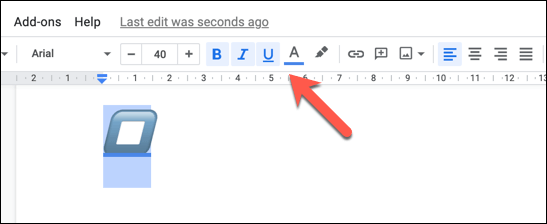
使用表格插入基本方形
上述方法用盡了用戶可以將形狀插入 Google Docs 的大部分顯而易見的方法。 但是,還有另一種方法,您可以將一個非常簡單的形狀插入到 Google Docs 中。 它不僅可以使用顏色和自定義邊框進行格式化,還可以直接將文本插入其中。
這樣做的方法是插入一個基本表。 雖然桌子只能採用正方形或矩形的形式,但它確實比其他形式的形狀更具優勢。 例如,如果您想在形狀內添加易於編輯的文本,創建表格是最好的方法。
- 要插入表格,請選擇“插入”>“表格”,然後從彈出菜單中選擇所需的大小。 如果您希望表格水平填充頁面,請選擇1×1大小。 如果您希望它更小,但仍允許添加任意大小的文本,請選擇更大的尺寸(例如, 2×2或3×3 )。 然後,您可以在之後隱藏其他表格段。
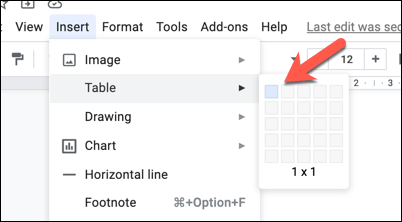
- 如果您創建了一個 1×1 表格,您可以在此時調整它的大小並對其進行操作。 例如,如果要更改背景顏色,請選擇工具欄上的背景顏色工具。 您還可以使用鼠標或觸控板向左或向右拖動邊框來調整其大小。
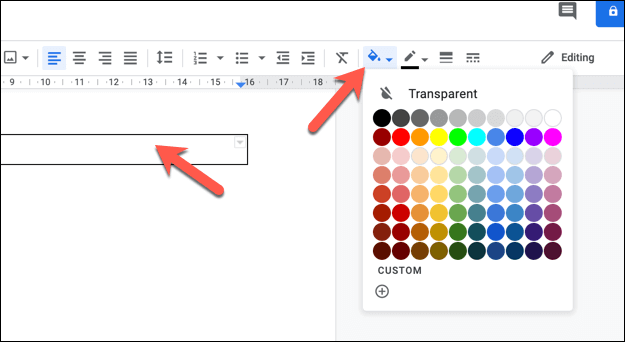
- 如果您創建了一個 2×1 或更大的表格,您還可以在您希望使用的段的任一側隱藏其他段。 這允許您在表格的左側或右側插入文本(使用隱藏段作為文本框),以及創建將可見段移動到頁面上的另一個位置的填充。
為此,請使用鼠標選擇要擦除的邊界線之一(或突出顯示整個段)。 從工具欄中,選擇邊框寬度選項,然後從菜單中選擇0pt 。 或者,選擇邊框顏色選項,從菜單中選擇白色。
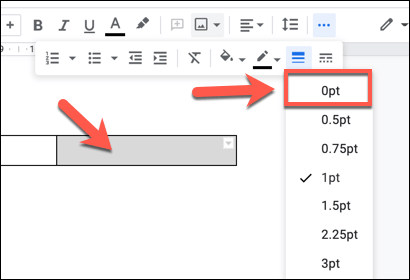
- 對要隱藏的每條邊界線重複此步驟。 隱藏後,您希望保留的表格段將出現在適當的位置。 您可以通過添加文本、顏色和其他格式選項來進行進一步的更改。
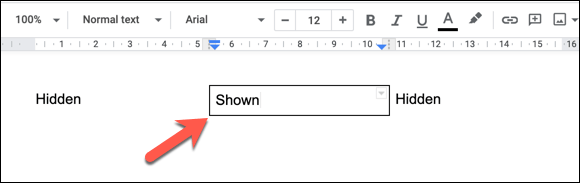
使用 Google Docs 創建更好的文檔
一旦您知道如何在 Google 文檔中添加形狀,您就可以開始創建使用各種內容的文檔了。 圖像、圖畫甚至表格都可以用來引起對內容其他部分的關注。
Word 和 Google Docs 之間有很多相似之處,因此,如果您習慣了 Office,您應該不會覺得在 Google Docs 中掌握文檔創建太難。 一旦掌握了基礎知識,您就可以使用分欄等功能來創建不同樣式的文檔,從小冊子到傳單。
